Kasdienių pranešimų parinktys „Yahoo Mail“ rodomos gautųjų meniu juostose ir kūrimo ekrane. Jas sudaro atskirų pranešimų tvarkymo ir sudėties parinktys – el. laiškų trynimas, el. laiškų perkėlimas, teksto stiliaus keitimas ir pan. Parinktys, turinčios įtakos visos paskyros veikimui – parašai, filtrai, saugos parinktys ir kt. – atidarykite nustatymų ekraną.
Pranešimo parinktys
Yahoo Mail parinktys Norėdami dirbti su konkrečiais gaunamais el. laiškais, rodomi meniu juostoje gautųjų viršuje. Norėdami formatuoti siunčiamus el. laiškus, naudokite įrankių juostą, esančią po pranešimu ekrane „Sukurti“.
Dienos vaizdo įrašas
Gautųjų pašto parinktys
Norėdami dirbti su pranešimais gautuosiuose, pažymėkite vieną ar daugiau el. laiškų ir meniu juostoje pasirinkite parinktį Ištrinti, Judėti arba pažymėkite pranešimus kaip Šlamštas. Norėdami pamatyti kitas parinktis, pvz., pažymėti pranešimą kaip neskaitytą, spustelėkite Daugiau.

Ši meniu juosta taip pat rodoma skaitant el. laišką.
Vaizdo kreditas: Vaizdas suteiktas Yahoo
Formatavimo parinktys
Po kompozicijos sritimi siunčiamame el. laiške rasite teksto formatavimo parinktis. Spustelėkite Tt pakeisti šriftą arba teksto dydį, B drąsiai, aš kursyvu arba A pakeisti spalvas. Šios parinktys taikomos tik dabartiniam el. laiškui: pasirinkite teksto bloką, tada spustelėkite parinktį, kad pritaikytumėte ją pasirinkimui, arba spustelėkite parinktį nepasirinkę teksto, kad naudotumėte ją ateinančiame įvestyje.
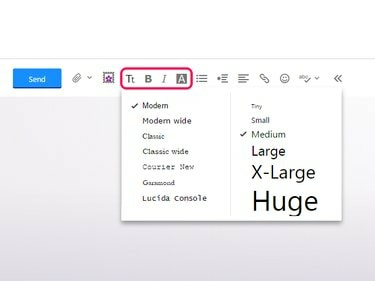
Ši įrankių juosta taip pat siūlo sąrašus su ženkleliais ir įtraukas.
Vaizdo kreditas: Vaizdas suteiktas Yahoo
Patarimas
Įrankių juostoje nėra pabraukimo piktogramos, todėl pridėkite pabraukimus paspausdami Ctrl-U. Spartieji klavišai Ctrl-B ir Ctrl-I atitinkamai pusjuodžiu ir kursyvu.
Visos paskyros parinktys
Norėdami pamatyti parinktis, kurios turi įtakos visai jūsų Yahoo Mail paskyrai, o ne konkretiems pranešimams, užveskite pelės žymeklį ant krumpliaračio piktogramos ir pasirinkite Nustatymai.
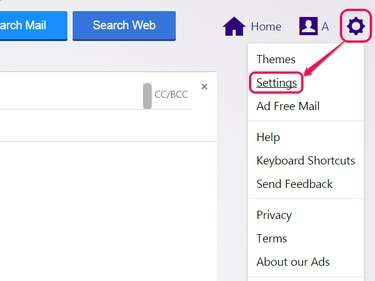
Arba norėdami pakeisti svetainės fono vaizdą, spustelėkite Temos.
Vaizdo kreditas: Vaizdas suteiktas Yahoo
„Yahoo Mail“ turi daugybę nustatymų, leidžiančių tinkinti svetainę pagal savo skonį. Pakeitę nustatymus spustelėkite Sutaupyti pabaigti. Čia pristatomi keli naudingiausi skyriai ir nustatymai.
El. pašto peržiūra
Ant El. pašto peržiūra pasirinkite, kaip atrodo jūsų gautieji ir kaip tvarkomi el. laiškai. Parinktys apima, ar gautuosiuose rodyti el. laiškų peržiūras ir kaip greitai pažymėti pranešimus skaitytus. Jei jums nepatinka, kaip „Yahoo Mail“. grupės atsako kartu, Išjunk Įgalinti pokalbius. Norėdami grąžinti visą svetainę į senesnį, paprastesnį stilių, pakeiskite pašto versiją į Pagrindinis.

Fragmentai yra vienos eilutės peržiūros el. laiškų temos eilutėje.
Vaizdo kreditas: Vaizdas suteiktas Yahoo
El. pašto rašymas
Į El. pašto rašymas, rasite parinkčių, kaip įtraukti gavėjus į kontaktų sąrašą, ir siunčiamų el. laiškų numatytojo šrifto ir teksto dydžio parinktį. Negalite nustatyti numatytosios šrifto spalvos, bet jei naudojate a parašas (pasirinkite Rodyti raiškiojo teksto parašą), jūsų parašas gali apimti formatavimo parinktis, pvz., spalvą.
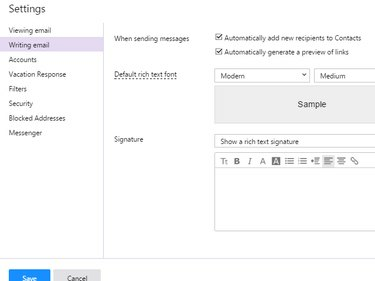
Kita parašo parinktis suteikia paprasto teksto parašą be formatavimo.
Vaizdo kreditas: Vaizdas suteiktas Yahoo
Sąskaitos
The Sąskaitos skirtuke rodomos „Yahoo“ paskyros parinktys, įskaitant „Yahoo Mail“ ir kitas paslaugas. Apsilankykite šiame skirtuke norėdami Pasikeiskite slaptažodį, pridėti naujų el. pašto adresų, redaguoti savo profilį arba susieti su Facebook.
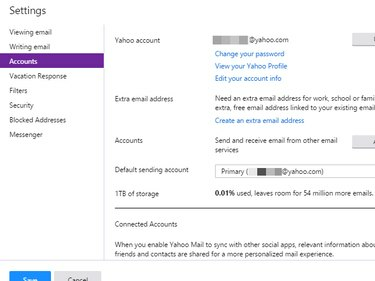
Šiame skirtuke taip pat rodoma, kiek saugyklos vietos išnaudojote.
Vaizdo kreditas: Vaizdas suteiktas Yahoo
Filtrai
Filtrai padėti jums tvarkyti gaunamus pranešimus arba visiškai ignoruoti tam tikrų tipų pranešimus, dedant el. laiškus į skirtingus aplankus pagal tam tikrus kriterijus. Ant Filtrai skirtuką, spustelėkite Papildyti padaryti naują filtrą. Suteikite filtrui pavadinimą, kad jį identifikuotumėte, tada pridėkite atitikimo kriterijus, pvz., el. laiško siuntėją arba temos eilutę. Pasirinkite aplanką, kuriame filtras turėtų įdėti atitinkamus el. laiškus, ir spustelėkite Sutaupyti.
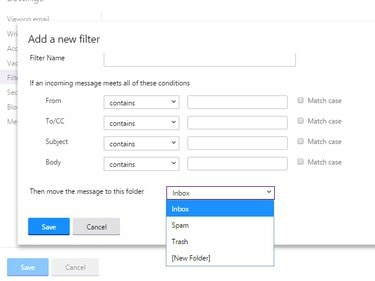
Pasirinkite aplanką Šiukšliadėžė, kad automatiškai ištrintumėte atitinkamus el. laiškus.
Vaizdo kreditas: Vaizdas suteiktas Yahoo
Patarimas
Norėdami visiškai nepaisyti konkretaus siuntėjo, pridėkite el. pašto adresą prie Užblokuoti adresai skirtuką.
Saugumas
The Saugumas skirtuke yra trys parinktys. Rodyti vaizdus el. laiškuose nustato, ar pridedamos nuotraukos bus rodomos automatiškai, ar tik spustelėjus. Pasirinkite Niekada pagal nutylėjimą arba Visada, išskyrus šlamšto aplanką. Šlamšto atvaizdai gali įspėti šiukšlių siuntėjus, kad atidarėte pranešimą, todėl negalite pasirinkti, kad vaizdai visada būtų rodomi aplanke „Šlamštas“. Antroji parinktis nustato, kaip greitai ištrinti el. pašto šiukšles. Paskutinė parinktis leidžia kurti vienkartiniai adresai, kurios padeda išvengti nepageidaujamo elektroninio pašto šiukšlių registruojantis į svetaines arba išlikti anonimiškiems, kai perduodate savo el. pašto adresą nepažįstamiems žmonėms. Norėdami pradėti, spustelėkite Sukurkite pagrindinį pavadinimą ir pasirinkite pavadinimą kaip visų savo vienkartinių adresų pagrindą.
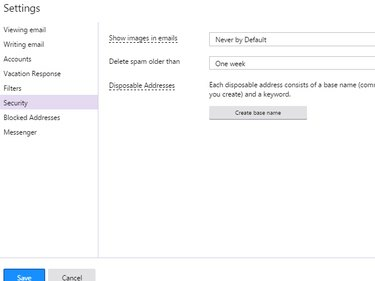
Gaunate tik vieną pagrindinį pavadinimą ir vėliau jo pakeisti negalėsite.
Vaizdo kreditas: Vaizdas suteiktas Yahoo




